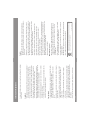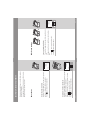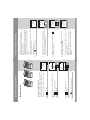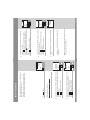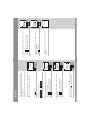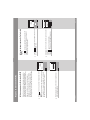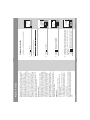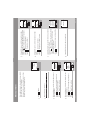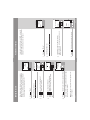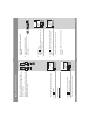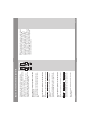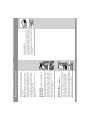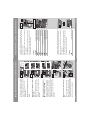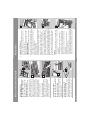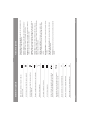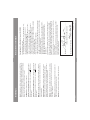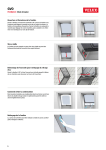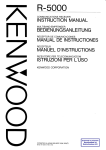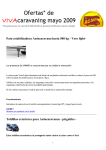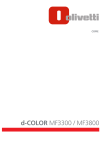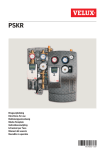Download Manual de usuario GGL/GGU INTEGRA® GGL/GGU Solar
Transcript
GGL/GGU INTEGRA® GGL/GGU Solar CVP KMX 100 / KMX 200 / KSX 100 / KLR 100 Manual de usuario ESPAÑOL VAS 451642 - 1207 2 VELUX Menú guía Navegar por los menús Cambiar idioma Habitación, Grupo y Zona - Crear una Habitación - Editar una Habitación - Crear un Grupo Renombrar Programas - Mi programa - Programa de Cortocircuito P1/P2 - Programa de sinergia Desactivar el sensor de lluvia Hora y fecha Bloqueo del teclado Menú de funciones Localizar y manejar un producto - Una ventana - Más de una ventana Cierre automático de la ventana Ajustar apertura y regular intensidad luminosa 16 17 18 19 20-21 22-23 24-25 26-27 28-45 29-33 34-39 40-45 46 48 49 10-12 10 11-12 13 14-15 6-7 8-9 Antes de comenzar Ajuste inicial Funciones del mando a distancia Funcionamiento 4-5 Información importante Para hacer el mejor uso de él, lea estas instrucciones de funcionamiento y mantenimiento. Deseamos que disfrute de su nuevo producto VELUX Contenido Símbolos de la pantalla Textos de la pantalla Terminología Información adicional Falta de corriente / Extravío del mando Mantenimiento Uso y mantenimiento Soporte para el mando a distancia Sensor de lluvia Cortinas, persianas, etc. Instalación y conexión Reinicializar y preparar para el registro Reinicializar el mando a distancia Reinicialización Registrar nuevos productos Utilizar controles de activación adicionales - Copiar a nuovo mando a distancia - Copiar a otro mando a distancia operativo - Copiar productos de otro tipo de controles de activatión - Copiar productos a otro tipo de controles de activatión Código de seguridad Ampliación del sistema Pantalla - Brillo de la pantalla - Modo en reposo Ordenar productos Código de acceso Versión de software Suprimir configuración del mando a distancia VELUX 3 84 85 86 80 81-83 76-77 78 79 72-73 74 58-59 60-69 62-63 64-65 66-67 68-69 70-71 50-51 50 51 52-53 54 55 56 4 VELUX • En caso de nieve ó hielo, la ventana puede bloquearse y no funcionar. • Si la ventana está completamente abierta, se necesita aproximadamente un minuto desde el momento de la activación, para que se cierre por completo. Por esta causa puede entrar algo de agua en la habitación en caso de lluvia intensa. • Cuando la ventana se abre manualmente, el sensor de lluvia no puede activar el cierre. • Para evitar que la ventana se cierre por causa de una lluvia fina o débil, niebla o rocío, el sensor de lluvia está calefactado, para mantener su superficie seca. • Desactivar el sensor de lluvia con la ventana abierta conlleva el riesgo de entrada de agua. • Cuando el sensor de lluvia se moja, la ventana se cierra automáticamente. Sin embargo, la aleta de ventilación permanece abierta. Nota: GGL/GGU INTEGRA, KMX y CVP se suministran con un sensor de lluvia. Funcionamiento • Se recomienda colocar el mando a distancia en la misma habitación en la que está la ventana y sus productos eléctricos. • El enchufe del cable de los productos que se van a conectar a la corriente sólo para uso en el interior. • Desconectela corriente o la alimentación por batería antes de cualquier manipulación, mantenimiento o intervención en el producto. Asegúrese de que la corriente no puede ser conectada accidentalmente. • No debe permitirse que los niños jueguen con la ventana o los productos eléctricos. No deje mandos a distancia al alcance de los niños. • No saque nunca a través de la ventana una mano o cualquier parte del cuerpo, sin haber desconectado la corriente o la alimentación por batería. • No haga funcionar la ventana eléctrica sin asegurarse de que puede manejarse sin riesgo de daños a bienes o de lesiones a personas o animales. Seguridad Conserve estas instrucciones para su uso posterior y entréguelas a cualquier nuevo usuario. Información importante VELUX 5 www.io-homecontrol.com io-homecontrol® proporciona tecnología avanzada de radio frecuencia, segura y fácil de instalar. Los productos etiquetados io-homecontrol® se comunican entre sí, mejorando el confort, la seguridad y el ahorro de energía. • Para cualquier consulta técnica, contacte con VELUX. • VELUX dispone de repuestos. Facilite el código de la placa de identificación. • Si el cable se dañara, debe ser sustituido por un electricista de acuerdo con la legislación vigente. • Tanto el mantenimiento como la instalación deben llevarse a cabo teniendo en cuenta los requisitos sobre salud y seguridad laborales. • Desconecte la corriente o la alimentación por batería antes de proceder a cualquier trabajo de mantenimiento o intervención en la ventana o sus complementos. Asegúrese de que la corriente no puede ser conectada accidentalmente. Mantenimiento y servicio • Nivel acústico: max. 70 dB(A). • Alcance de la señal de radio: hasta 300 m al aire libre. Dependiendo del tipo de construcción, el alcance en interiores es de 30 m aproximadamente. Sin embargo, las construcciones de hormigón armado, los techos metálicos y las paredes enlucidas con yeso pueden reducirlo. • Banda de radio frecuencia: 868 MHz. • El embalaje puede eliminarse como basura doméstica normal. • Vida útil del motor solar de la ventana: aproximadamente 10 años. • Vida útil de las baterias del mando a distancia: aproximadamente 1 año. • Las baterías usadas deben eliminarse de acuerdo con la normativa de medio ambiente y no con los residuos domésticos habituales. • Los productos eléctricos deben eliminarse de acuerdo a la normativa para residuos de productos electrónicos y no con los residuos habituales del hogar. • El producto es compatible con los que tengan el logotipo io-homecontrol®. • Este producto ha sido diseñado para ser usado con productos originales VELUX. Su conexión a otros productos puede causar averías o funcionamiento incorrecto. Producto Prepare los productos para el registro. Corte la corriente o la alimentación por batería durante un minuto y después vuelva a conectarla. Los productos podrán registrarse en el mando a distancia durante los próximos 10 minutos. 6 VELUX 4 3 para seleccionar el idioma. "Enter" para confirmar. Elija el idioma: Presione Presione Quite la tapa del compartimento de las baterias deslizándola. Coloque las tres baterías incluidas (tipo AA, 1,5 V) en el mando. Vuelva a colocar la tapa. Cuando el ajuste inicial se haya completado, los productos registrados aparecerán en la pantalla. • Si el mando a distancia es nuevo proceda como sigue. • Si el mando a distancia está ya operativo, proceda con Registrar nuevos productos. 2 1 Los productos que van a ponerse en funcionamiento mediante el mando a distancia deben registrarse. Sin embargo, el registro será diferente dependiendo de si el mando a distancia es nuevo o si ya está siendo utilizado para hacer funcionar otros productos. Ajuste inicial LANGUAGE P1 Enter Français Deutsch Español Dansk P2 8 7 6 5 Para usar más de un mando a distancia todos los productos deben estar registrados en uno de los mandos a distancia. Vea el apartado Ajuste inicial. Posteriormente debe copiarse la información de este mando a distancia a otros, vea el apartado Utilizar controles de activación adicionales. La pantalla muestra uno de los productos registrados. Presione para ver otros productos registrados. La pantalla muestra "Terminado" cuando se ha finalizado el registro de todos los productos. Nota: Si la pantalla muestra "Error" saque las baterías del mando a distancia. Prepare los productos para el registro, vea el apartado Reinicializar y preparar para el registro. Repita el ajuste inicial. El registro automático se está realizando. La operación puede durar hasta dos minutos. Presione "Registrar" para empezar el registro automático de cada producto. P2 Info P1 Menú VELUX 7 P2 Localizar Nº 1 Ventana Vivienda Terminado AJUSTE AUTOMÁTICO AJUSTE AUTOMÁTICO P1 Registrar Prepare los productos para el registro y presione "Registrar" antes de 10 minutos AJUSTE AUTOMÁTICO 8 VELUX . Teclas para accionamiento del producto elegido Teclas de selección, navegación y programa La pantalla indica qué producto se acciona, la función de menú que se está utilizando, etc. La línea superior de la pantalla muestra el área seleccionada. Los productos se muestran por defecto en el área Vivienda. La última linea muestra las funciones asociadas a las dos teclas de selección. Nota: La pantalla muestra el último producto accionado. Funciones del mando a distancia Menú Localizar Nº 1 Ventana Vivienda Tecla de stop y estado STOP / ESTADO Presión breve de tecla: El producto en funcionamiento o se muestra el estado del producto. Presión prolongada de tecla: Todos los productos en funcionamiento se detienen. Vea el apartado Ajustar apertura y regular intensidad luminosa. Teclas para accionar un producto o un Grupo de productos ABRIR/SUBIR/ENCENDER o CERRAR/BAJAR/ APAGAR Presión breve de tecla: El producto se abre ó cierra totalmente. Presión prolongada de tecla: El producto se desplazará hasta una de las posiciones prefijadas. Teclas de Cortocircuito P1/P2 - para activar un programa presionando sólo una tecla. Teclas de navegación - para desplazarse de un producto a otro ó de un menú a otro. - para desplazarse a través de los intervalos de tiempo para establecer que el mando a distancia cierre las ventanas automáticamente. - para localizar la Habitación, el Grupo, la Zona o el producto que se quiere accionar. Teclas de selección La función actual de la tecla se muestra directamente arriba en la pantalla. - para activar el menú y confirmar la función de menú seleccionada P1 P1 P1 P1 Menú VELUX 9 P2 P2 P2 P2 Localizar Nº 1 Ventana Vivienda para iniciar el funcionamiento. para iniciar el funcionamiento. Presione 10 VELUX para encontrar "Cortina". Presione La ventana está equipada con motor de apertura, persiana exterior, cortina y módulo de iluminación. El ejemplo muestra como localizar y manejar la cortina. Con productos eléctricos adicionales Presione La ventana está equipada solo con un motor de apertura, por lo que no hay que identificar el producto. Con un solo producto eléctrico Una ventana Los ejemplos muestran las formas mas sencillas de encontrar el producto que queremos accionar. Para manejar un producto (p.e. una cortina), debe primero localizarlo en la pantalla. Localizar y manejar un producto P1 Menú Menú P2 Localizar Nº 1 Cortina Vivienda para encontrar ventana N° 2. para abrir la ventana. Presione Presione El ejemplo muestra como identificar y abrir la ventana N° 2. Tres ventanas equipadas con un motor de apertura cada una. Localizar Con un solo producto eléctrico 2 Nº 1 Ventana 1 Vivienda Más de una ventana P1 Menú VELUX 11 P2 Localizar Nº 2 Ventana Vivienda 3 Con productos eléctricos adicionales para seleccionar "N° 3". "Aceptar". para iniciar el funcionamiento. Presione Presione Presione 3 4 12 VELUX En la pantalla aparece la lista de productos en el área Vivienda. Presione para seleccionar "Cortina". Presione "Aceptar". 2 "Localizar". Presione 1 El ejemplo muestra como localizar y manejar la cortina N° 3. Tres ventanas, equipada cada una con motor de apertura, persiana exterior, cortina y módulo de iluminación. 2 CORTINA P1 Aceptar Nº 1 Nº 2 Nº 3 P1 Aceptar P2 Atrás P2 Atrás Localizar VIVIENDA Ventana Persiana Cortina Luces Menú Nº 1 Ventana Vivienda 3 4 3 2 1 y Nota: Se puede establecer la activación automática de los productos de protección solar conectados mediante Programas. Si cierra la ventana antes del tiempo seleccionado, la función se cancelará. La pantalla muestra el icono y comienza la cuenta atrás hasta que cierre la ventana. Desplácese por las opciones de tiempo con la tecla seleccione "en: 10 min". La pantalla muestra el icono y el texto "Cierre automático". Inicie el paso 3 en menos de 5 segundos, si no, la ventana no se cerrará automáticamente. Localice la ventana No 1. para abrir la ventana . Presione El ejemplo muestra como programar la ventana N° 1 para que se cierre a los 10 minutos. Cuando una ventana se ha abierto con el mando a distancia, podemos hacer que se cierre automáticamente después de cierto tiempo. Por ejemplo, puede que quiera airear la casa brevemente al regresar de trabajar. Las opciones posibles son: Desactivado, 5 min., 10 min., 15 min., 20 min., 30 min., 45 min. y 60 min. Más de una ventana 1 Cierre automático de la ventana Localizar y manejar un producto Localizar P2 Vivienda P2 Menú VELUX 13 Localizar Nº 1 Ventana Cerrar en 10 min P1 Cierre automático en: 10 min Funcionando P1 Cierre automático Funcionando Menú Nº 1 Ventana Vivienda Mantenga presionada la tecla y mire a la pantalla. Cada punto negro corresponde a un 10% del recorrido de bajada de la persiana. Con 5 puntos negros la persiana bajará el 50%. 3 14 VELUX Nota: Una pulsación breve sobre la tecla hará que la persiana se desplace hasta el final de su recorrido. y la persiana se moverá hasta la posición El producto elegido aparece en la pantalla. En el ejemplo, la persiana Nº 2. 2 Suelte la tecla deseada. Localice el producto, vea el apartado Localizar y manejar un producto. 1 El ejemplo muestra como programar una persiana para que baje el 50% del recorrido. Un producto o un Grupo de productos puede programarse para que se abra/cierre hasta una posición determinada. P2 Localizar 50% bajar Ajustar la posición P1 Menú Nº 2 Persiana Vivienda Ajustar apertura y regular intensidad luminosa Para abrir la aleta de ventilación sin abrir la ventana, cuando la pantalla indica "Ventilación". suelte la tecla Algunos productos de decoración y protección solar pueden manejarse de dos formas. Por ejemplo, una celosia veneciana se puede subir y bajar y se pueden inclinar las lamas. Cuando el producto esté localizado, seleccione con las teclas de navegación . Inclinar o Girar El módulo de iluminación puede ajustarse de la misma forma. Los porcentajes son de intensidad luminosa. Pulsación breve sobre la tecla: La iluminación se encenderá ó apagará completamente. VELUX 15 16 VELUX MENÚ Localizar Aceptar Atrás Configurar Vivienda Configurar usuario Config. del sistema Config. programas Menú No 1 Ventana Vivienda Atrás Atrás Atrás Aceptar Activar Grabar Borrar Renombrar Ordenar Atrás CONFIG.PROGRAMAS Aceptar Registrar producto Copiar sistema Código de seguridad Configurar Versión de software CONFIG.DEL SISTEMA Aceptar Idioma Pantalla Hora y fecha Código de acceso Bloqueo del teclado CONFIGURAR USUARIO Aceptar Habitación Grupo Ordenar Renombrar Suprimir CONFIGURAR VIVIENDA p. 41-45 p. 29-37 p. 58-59 p. 62-63 p. 70-71 p. 68-69 p. 55 p. 18 p. 50-51 p. 48 p. 54 p. 49 p. 20-23 p. 24-25 p. 52-53 p. 26-27 p. 56 "Menú". Habitación Desplazamiento por los menús: 2 Configurar Vivienda Presione "Menú". El procedimiento para elegir una función, que se muestra en el resto de instrucciones, es el siguiente: Ya puede proceder con el menú de funciones en el apartado Habitación. En la pantalla aparece una lista en el apartado Configurar Vivienda. para seleccionar "Habitación". Presione Presione "Aceptar" para confirmar. En la pantalla aparece una lista en el apartado Menú. para seleccionar "Configurar Vivienda". Presione "Aceptar" para confirmar. Presione Presione 1 3 2 1 El ejemplo muestra como ir al menú Habitación a través de las selecciones de menú. Guía del menú de funciones del mando a distancia. Información adicional sobre funciones individuales está disponible en el apartado correspondiente. Navegar por los menús Menú guía MENÚ P2 Localizar P2 Atrás P1 Menú P1 P2 Atrás VELUX 17 P2 Localizar Nº 1 Ventana Vivienda Aceptar Habitación Grupo Ordenar Renombrar CONFIGURAR VIVIENDA P1 Aceptar Configurar Vivienda Configurar usuario Config. del sistema Config. programas P1 Menú Nº 1 Ventana Vivienda La pantalla informa de que se ha realizado el cambio. 4 5 18 VELUX Presione Presione para seleccionar un nuevo idioma. "Aceptar" para confirmar. La pantalla muestra una lista de idiomas. El idioma actual está marcado. 3 Idioma 2 Configurar usuario Desplazamiento por los menús: "Menú". Presione 1 IDIOMA P2 Atrás P2 Atrás Sauvegardé INFORMACION P1 Aceptar Dansk Español Français Deutsch P1 Aceptar P2 Localizar IDIOMA Dansk Español Français Deutsch P1 Menú Nº 1 Ventana Vivienda Grupo formado por productos pertenecientes a Habitaciones diferentes. Puede crear una Zona que consista, p.ej. en todas las persianas de la casa mirando al oeste y al sur. Definir Zona Los Grupos que incluyen productos de Habitaciones diferentes se denomian Zonas. Un grupo "Todos" con todos los productos del mismo tipo se crea automáticamente para facilitar la localización y el funcionamiento simultaneo de los productos del mismo tipo. Un Grupo está formado por al menos dos productos del mismo tipo (por ejemplo dos persianas). Definir Grupo Un producto sólo puede asignarse a una Habitación. Una Habitación consiste en uno ó mas productos colocados en ella, por ejemplo el dormitorio ó la cocina. Definir Habitación Para facilitar la localización y el manejo de los productos, aconsejamos vincular cada producto a una Habitación ó un Grupo. Los productos se muestran por defecto en el área Vivienda. Puede cambiar el idioma del texto de la pantalla. El ejemplo muestra como cambiar a francés. Habitación, Grupo y Zona Cambiar idioma VELUX 19 Habitación 2 Habitación 1 Habitación 2 Habitación 1 Habitación 2 Habitación 1 Vivienda 4 20 VELUX En la pantalla aparece la lista de todos los productos en Vivienda. El tipo de productos en este caso Ventana, se muestra en la pantalla. Cada producto individual puede identificarse presionando brevemente. Esto activará brevemente el producto. para seleccionar la ventana y así, el producto Presione para mover a la Habitación 1. Presione "Aceptar" para confirmar. Crear 3 Habitación La pantalla muestra las areas, aquí el area Vivienda. para seleccionar el area con el producto que Presione se va a asignar a Habitación 1 en primer lugar. Presione "Aceptar" para confirmar. Configurar Vivienda Desplazamiento por los menús: 2 "Menú". Presione 1 El ejemplo muestra dos habitaciones con dos ventanas en cada una. Mas abajo se enseña como crear la Habitación 1 moviendo los productos correspondientes desde Vivienda. Las habitaciones se crean para facilitar la localización y el manejo de los productos. Crear una Habitación Localizar Atrás P2 Aceptar P1 Nº 1 Nº 2 Nº 3 P2 P1 VIVIENDA VENTANA Atrás Aceptar Vivienda PRODUCTO DE Menú Nº 1 Ventana Vivienda 9 8 7 La pantalla muestra una lista de opciones. para seleccionar "Guardar Habitación". Presione Presione "Aceptar" para confirmar. 6 Nota: Los productos se numeran automáticamente cuando se asignan a una Habitación. Habitación 1 La pantalla informa que se ha creado una nueva Habitación. Nota: al crear la Habitación 1, la Habitación 2 se creará automáticamente. • Presione "Sí" para asignar el resto de productos a la Habitación 2. • Presione "No" para regresar al paso 3 y posiblemente crear más Habitaciones. En la pantalla se pregunta si desea que el resto de productos se asigne a la siguiente Habitación automáticamente. La pantalla informa que se ha creado una nueva Habitación. Seleccione una de las otras opciones para cancelar su elección. La pantalla muestra el producto elegido. "Mas" para mover mas productos a la • Presione Habitación 1. Volverá a la lista en el paso 4. Repita los pasos 4-5 hasta haber movido los productos en cuestión a la Habitación 1. • Presione "Continuar" para proceder. 5 CONTINUAR P2 Continuar VIVIENDA VENTANA P2 Atrás Sí No VELUX 21 Habitación 2 Creada Habitación INFORMACIÓN Guardar el resto de productos en la siguiente Habitación INFORMACIÓN Creada Habitación INFORMACIÓN P1 Aceptar Guardar Habitación Cancelar producto Cancelar Habitación P1 Mas Nº 1 22 VELUX La pantalla muestra una lista de tipos de producto en la Habitación desde la que se moverá el producto. para seleccionar "Ventana". Presione Presione "Aceptar" para confirmar. 4 Editar La pantalla muestra una lista de las Habitaciones creadas. para seleccionar la Habitación desde la que se Presione moverá el producto. Presione "Aceptar" para confirmar. Habitación 3 Configurar Vivienda Desplazamiento por los menús: 2 "Menú". Presione 1 El ejemplo muestra como se puede mover el motor de apertura de la ventana N° 1 desde la Habitación 1 a la 2. Puede editar las Habitaciones creadas, por ejemplo para mover productos de una a otra. Editar una Habitación P2 Localizar P2 P1 Atrás P2 Aceptar P1 Ventana Persiana HABITACIÓN 1 Atrás Aceptar Habitación 1 Habitación 2 Habitación 3 MOVER DESDE P1 Menú Nº 1 Ventana Habitación 1 7 6 5 Nota: Los productos se numeran automáticamente cuando se asignan a una nueva Habitación. Los Grupos se editan siguiendo el mismo principio que las Habitaciones. La pantalla informa que se han modificado varias Habitaciones. La pantalla muestra una lista de Habitaciones en las que puede colocarse el producto. para seleccionar la Habitación en la que Presione colocar el producto. Presione "Aceptar" para confirmar. La pantalla muestra una lista de productos del tipo de producto seleccionado. para seleccionar el producto que debe Presione moverse. Cada producto individual puede identificarse presionando brevemente. Esto activará brevemente el producto. Presione "Aceptar" para confirmar. P2 P1 P2 Atrás VELUX 23 Habitaciones modificadas INFORMACIÓN P1 Aceptar Habitación 1 Habitación 2 Habitación 3 COLOCAR EN Atrás VENTANA Aceptar Nº 1 Nº 2 Nº 3 1 4 24 VELUX La pantalla muestra una lista de tipos de producto en la Habitación 1. para seleccionar "Ventana". Presione Presione "Aceptar" para confirmar. 3 Crear La pantalla muestra una lista de las Habitaciones creadas. para seleccionar la Habitación en la que se Presione creará el Grupo 1. Presione "Aceptar" para confirmar. Grupo 2 Configurar Vivienda Desplazamiento por los menús: "Menú". Presione 1 Un Grupo creado a través de más Habitaciones se muestra en la pantalla como Zona. P2 Localizar Nº 1 Ventana P2 P1 Atrás P2 Aceptar P1 Ventana Persiana Cortina HABITACIÓN 1 Atrás Aceptar Habitación 1 Habitación 2 Habitación 3 PRODUCTO DE P1 4 Habitación 1 3 Menú Habitación 1 2 Nota: Los Grupos "Todos" (Cada uno incluyendo todos los productos del mismo tipo que hay en la Habitación), se forman automáticamente al crear la Habitación 1. El ejemplo muestra una habitación con cuatro ventanas, cada una con motor de apertura. Se enseña como crear el Grupo 1, que consiste en el motor de apertura de las ventanas N° 3 y N° 4. Se presupone que ya está creada la Habitación 1. Para localizar y manejar productos del mismo tipo simultáneamente y de forma sencilla, puede crearse un Grupo. Crear un Grupo 7 6 5 Nº 1 Nº 2 Nº 3 Nº 4 VENTANA P2 Atrás P2 Guardar 3 VELUX 25 4 Grupo 1 Creado el Grupo 1 en la Habitación 1 INFORMACIÓN P1 Mas Añadir mas al Grupo o guardar Grupo INFORMACIÓN P1 Aceptar Habitación 1 2 Nota: Cuando se manejan Grupos, puede producirse un retraso entre el pulsado de la tecla y el funcionamiento. Si quiere que un producto funcione de forma inmediata, debe manejarlo individualmente. 1 Los Grupos se editan siguiendo el mismo principio que las Habitaciones. La pantalla informa que se ha creado el Grupo 1 en la Habitación 1. En la pantalla se pregunta si deben moverse otros productos al Grupo 1. "Mas" para mover mas productos al Grupo 1. • Presione Volverá a la lista en el paso 5. Repita los pasos 5-6 hasta haber movido los productos al Grupo 1. • Presione "Guardar" para crear el Grupo 1. La pantalla muestra una lista de productos del tipo de producto seleccionado. para seleccionar el producto que debe Presione incluirse en el Grupo 1. Cada producto individual puede identificarse presionando brevemente. Esto activará brevemente el producto. Presione "Aceptar" para confirmar. Renombrar para seleccionar "Habitación". "Aceptar" para confirmar. para seleccionar "Habitación 1". "Aceptar" para confirmar. Aparece una lista de caracteres incluyendo la función guardar , la función borrar y el espacio en blanco . Presione Presione Aparece una lista de los nombres automáticos de las Habitaciones. Presione Presione Aparece una lista de Vivienda, Habitaciones, Zonas, Grupos, productos y Programas. 26 VELUX 5 4 3 Configurar Vivienda Desplazamiento por los menús: 2 "Menú". Presione 1 Nota: Despues de haber usado la función Renombrar, los productos ya no se renumeran automaticamente. El ejemplo muestra como cambiar Habitación 1 por Cocina. Puede cambiar los nombres de Vivienda, Habitaciones, Zonas, Grupos, productos y Programas, para que aparezcan personalizados. Renombrar P2 Localizar AREA P2 P1 P1 Aceptar P2 Atrás Habitación 1 A ABCDEFGHI RENOMBRAR Atrás P2 Atrás Aceptar Habitación 1 Habitación 2 Habitación 3 P1 Aceptar Habitación Zona Grupo Producto RENOMBRAR P1 Menú Nº 1 Ventana Habitación 1 8 7 6 La pantalla informa de que el nuevo nombre se ha guardado. en la lista, para seleccionar la letra elegida. "Aceptar" despues de cada letra. Guarde el nuevo nombre seleccionando despues de la última letra. "Aceptar". Presione Presione Presione Escriba el nuevo nombre utilizando la lista de caracteres. P2 Atrás GH VELUX 27 Guardado INFORMACIÓN P2 Aceptar P1 JK Atrás COCINA CDEFGHI Guardar RENOMBRAR P1 Aceptar ABCDEF C RENOMBRAR 28 VELUX • Programa de sinergia Programa predeterminado que se activa por medio del mando a distancia y se ejecuta de manera automática. El programa de sinergia Balance de Energía controla los productos exteriores de protección solar y contribuye a optimizar el balance de energía del edificio. De esta forma, se ahorra energía del calentamiento y enfriamiento del edificio. • Programa de cortocircuito P1/P2 Programa personal que se activa utilizando las teclas de de cortocircuito. Por ejemplo, puede grabar y guardar un programa con la tecla de cortocircuito P1 para cerrar todas las ventanas de la casa y correr hacia abajo las cortinas al 50%. Mi programa Presione Presione 5 para seleccionar "Ajustar posición". "Aceptar" para confirmar. La pantalla muestra el producto elegido. "Aceptar" para confirmar. • Presione • Presione "Editar" para seleccionar productos adicionales de la lista. Localice la ventana. El producto en cuestión puede identificarse presionando brevemente . Esto activará brevemente el producto. Presione "Seleccionar" para elegir el producto. 4 3 Grabar Nota: si la hora y fecha actuales no se han establecido todavía, hágalo antes de seleccionar "Mi programa". Config. programas Desplazamiento por los menús: 2 "Menú". Presione El ejemplo muestra como programar la ventana N° 1 para que se abra a las 18,30 y se cierre a las 22,00 cada lunes durante 12 meses. • Mi programa Programa personal que se activa automáticamente sin utilizar el mando a distancia. Por ejemplo podemos grabar un programa despertador que suba las persianas del dormitorio, abra las ventanas y encienda los módulos de iluminación los días laborables de la semana, de 7 a 7,30 horas desde Octubre hasta Abril. 1 Mi programa es un programa con activación automática que contiene una secuencia de órdenes para uno ó más productos. Esta secuencia se activa de forma automática a una hora predeterminada dentro de un período definido entre una fecha de inicio y otra final. Un programa contiene una secuencia de órdenes sobre cómo y cuándo manejar los productos. Hay tres tipos de programas diferentes: Mi programa Programas Localizar P2 P1 P2 P1 P1 Aceptar VELUX 29 P2 Atrás Ajustar posición Guardar posición POSICIÓN Editar Aceptar Nº 1 VIVIENDA VENTANA Atrás Selecc. VIVIENDA VENTANA Nº 1 Nº 2 Nº 3 Menú Nº 1 Ventana Vivienda para seleccionar "Guardar posición". "Aceptar" para confirmar. Presione Presione para seleccionar las horas. "Aceptar" para confirmar. Presione Presione 30 VELUX Presione "Seleccionar". Presione para seleccionar el día de la semana para la 10 apertura de la ventana. 9 "Aceptar" para cambiar a horas. Presione Presione para ajustar la hora de apertura de la 8 ventana. Ajuste primero los minutos. 7 "Aceptar" para confirmar. abierta. Presione Presione para ajustar la posición de apertura de la 6 ventana. 100% corresponde a la ventana totalmente Mi programa POSICIÓN P2 Atrás P2 Atrás P2 Atrás P2 Atrás P1 Selecc. Lunes Martes Miércoles Jueves P2 Atrás AJUSTAR DÍA P1 Aceptar 18 : 3 0 AJUSTAR HORA P1 Aceptar 0 0:30 AJUSTAR HORA P1 Aceptar Ajustar posición Guardar posición P1 Aceptar Abierta 100% AJUSTAR POSICIÓN 14 13 12 11 La pantalla muestra varias opciones. • Presione para seleccionar "Añadir funciones" para añadir otras órdenes para la misma ventana ó para otros productos del programa. Presione "Aceptar" para volver al paso 13. • Presione para seleccionar "Guardar programa" para salvarlo tal como está. Presione "Aceptar" para salvarlo. La pantalla muestra el último producto elegido. "Aceptar" para continuar. Presione Repita los pasos 5-11, para los ajustes de cierre. La pantalla muestra varias opciones. para seleccionar "Añadir funciones" para Presione ajustar la posición de cierre de la ventana así como el día y la hora. Presione "Aceptar" para confirmar. La pantalla muestra el día de la semana elegido. "Aceptar" para confirmar. • Presione • Presione "Editar" para volver al paso 10 para añadir ó cambiar días. GUARDAR P2 GUARDAR P2 P1 Aceptar VELUX 31 P2 Atrás Guardar programa Añadir funciones Cancelar grabación P1 Aceptar P2 Atrás Editar VIVIENDA VENTANA Nº 1 P1 Aceptar Guardar programa Añadir funciones Cancelar grabación P1 Aceptar Editar AJUSTAR DÍA Lunes 16 "Editar" para elegir la fecha de inicio. "Aceptar" para confirmar. 32 VELUX "Editar" para elegir la fecha final. "Aceptar" para confirmar. Fecha de fin: Presione Presione Fecha de inicio: Presione 18 Presione 17 La pantalla pregunta cuando activar el programa y cuando desactivarlo. para seleccionar "Activar". Presione Presione "Aceptar" para confirmar. 15 Ajustar fecha de inicio y final de activación del programa. La pantalla sugiere automáticamente el nombre "Mi programa 1". Presione "Aceptar" para utilizar ese nombre. Siga las instrucciones del apartado Renombrar para cambiar el nombre. Mi programa P2 P1 P2 P1 P2 Editar P1 Aceptar P2 Editar Fecha fin 31.12.2008 AJUSTAR FECHA P1 Aceptar Fecha inicio 01.01.2008 AJUSTAR FECHA Atrás Aceptar Activar Desactivar MI PROGRAMA 1 Atrás DEFGHI Aceptar ABC Guardar Mi programa 1 RENOMBRAR 19 Nota: en el caso de los productos solares, los programas activados automáticamente pueden acarrear un rápido desgaste de las baterías debido al manejo frecuente de los productos. Elija "Activar" en el menú Config. programas para ver todos los programas grabados que pueden activarse de forma automática. La lista incluye los programas activados y desactivados. Los programas activados están marcados y los desactivados pueden ser activados cuando se desee. La pantalla muestra que Mi programa 1 está activado en el período elegido. INFORMACIÓN VELUX 33 Mi programa 1 activado desde el 01.01.2008 hasta el 31.12.2008 "Menú". Grabar Cortocircuito P1/P2 5 34 VELUX Presione Presione 4 para seleccionar "Ajustar posición". "Aceptar" para confirmar. La pantalla muestra el producto elegido. "Aceptar" para confirmar. • Presione • Presione "Editar" para seleccionar productos adicionales de la lista. 3 Nota: si la hora y fecha actuales no se han establecido todavía, hágalo antes de seleccionar "Cortocircuito P1/P2". Config. programas Desplazamiento por los menús: Presione Localice la ventana. Se puede localizar el producto en cuestión presionando brevemente . Esto activará brevemente el programa. "Seleccionar" para elegir el producto. Presione 1 2 El ejemplo muestra como programar la ventana N° 1 para que se abre inmediatamente y se cierre transcurrida 1 hora y 30 minutos, con una simple presión de la tecla de cortocircuito P1. Un programa de cortocircuito P1/P2 contiene una secuencia de órdenes para uno ó mas productos. La secuencia se activa presionando las teclas de programa de cortocircuito P1 o P2. Pueden grabarse hasta ocho programas, cuatro en cada tecla de cortocircuito. Los programas pueden ajustarse para funcionar inmediatamente, con un retardo ó a una hora determinada. Programa de Cortocircuito P1/P2 VIVIENDA VENTANA para seleccionar "Guardar posición". "Aceptar" para confirmar. RETARDO P1 Aceptar P2 Atrás P2 Atrás 00 h 00 min P1 Aceptar Retardo Hora de inicio P1 Aceptar P2 Atrás Presione Presione para seleccionar las horas. "Aceptar" para confirmar. P1 Aceptar VELUX 35 P2 Atrás RETARDO 10 P2 Atrás CONTROL DEL TIEMPO P1 Aceptar 00 h 00 min inmediatamente. Presione "Aceptar" para cambiar a horas. Presione para ajustar el retardo. Ajuste primero los 9 minutos. Ajuste 0 minutos para que la ventana se abra tiempo que ha de transcurrir desde que se presione P1 hasta que se active el producto. Presione "Aceptar" para confirmar. POSICIÓN P2 Ajustar posición Guardar posición P1 Atrás POSICIÓN P2 P1 Presione Presione pantalla muestra dos opciones de ajustes de tiempo. 8 La para seleccionar "Retardo", esto es, el Presione 7 "Aceptar" para confirmar. Aceptar Abierta 100% Ajustar posición Guardar posición Editar P2 Aceptar Nº 1 P1 Selecc. Atrás Localizar VIVIENDA VENTANA Nº 1 Nº 2 Nº 3 Menú Nº 1 Ventana Vivienda abierta. Presione Presione para ajustar la posición de apertura de la 6 ventana. 100 % corresponde a la ventana totalmente AJUSTAR POSICIÓN Presione Presione Presione para ajustar la posición de cierre de la ventana. 0 % corresponde a la ventana totalmente cerrada. Presione "Aceptar" para confirmar. La pantalla muestra dos opciones de ajustes de tiempo. para seleccionar "Retardo", esto es, el Presione tiempo que ha de transcurrir desde que se presione P1 hasta que se active el producto. Presione "Aceptar" para confirmar. 12 13 14 15 36 VELUX La pantalla muestra el ultimo producto elegido. "Aceptar” para continuar. Presione para seleccionar "Ajustar posición". "Aceptar" para confirmar. La pantalla muestra varias opciones. para seleccionar "Añadir funciones" para Presione ajustar la posición y la hora de cierre de la ventana. Presione "Aceptar" para confirmar. 11 Programa de Cortocircuito P1/P2 P2 P1 P2 P1 P2 Atrás P2 P1 Atrás P2 Aceptar P1 Retardo Hora de inicio CONTROL DEL TIEMPO Atrás Aceptar 0% abierta AJUSTAR POSICIÓN P1 Aceptar Ajustar posición Guardar posición POSICIÓN Editar Aceptar Nº 1 VIVIENDA VENTANA Atrás Aceptar 16 Presione minutos. Presione para ajustar el retardo. Ajuste primero los para seleccionar las horas. "Aceptar" para confirmar. pantalla muestra que el Cortocircuito 1 ha sido guar20 La dado. 19 La pantalla sugiere automáticamente el nombre "Cortocircuito 1". "Aceptar" para utilizar ese nombre. Presione Siga las instrucciones del apartado Renombrar para cambiar el nombre. añadir otras órdenes para la misma ventana ó para otros productos del programa. Presione "Aceptar" para volver al paso 12. • Presione para seleccionar "Guardar programa" para salvarlo tal como está. Presione "Aceptar" para salvarlo. pantalla muestra varias opciones: 18 La • Presione para seleccionar "Añadir funciones" para 17 Presione Presione "Aceptar" para cambiar a horas. RETARDO GUARDAR P2 P2 Atrás P2 Atrás VELUX 37 Cortocircuito 1 guardado en P1/P2 INFORMACIÓN P1 Aceptar Guardar Cortocircuito 1 ABC DEFGHI RENOMBRAR P1 Aceptar Guardar programa Añadir funciones Cancelar grabación P1 Atrás P2 Atrás 01 h 30 min Aceptar P1 Aceptar RETARDO 00 h 30 min GUARDAR Guardar programa Añadir funciones Cancelar grabación El Cortocircuito 3 queda seleccionado en la pantalla y se activa automáticamente. 2 38 VELUX Presione P1 tres veces para activar el programa de Cortocircuito 3. Nota: El intervalo máximo entre cada presión de la tecla es de 2 segundos. Si se supera, el programa de cortocircuito señalado en la pantalla en ese momento se activará. 1 Supongamos que cuatro programas de cortocircuito han sido grabados en la tecla P1. El ejemplo muestra como activar el programa de Cortocircuito 3 de mediante la tecla P1. Puede activar cualquiera de los programas personales de cortocircuito presionando simplemente la tecla P1 o P2. Puede utilizar las funciones del mando a distancia al mismo tiempo que se activan uno ó varios de los programas. Activar un programa de Cortocircuito P1/P2 Programa de Cortocircuito P1/P2 P2 Localizar P1 Iniciar P2 Atrás Cortocircuito P1 Cortocircuito 1 Cortocircuito 2 Cortocircuito 3 Cortocircuito 4 P1 Menú Nº 1 Ventana Vivienda 2 1 El programa de cortocircuito activado aparece marcado en la pantalla. para seleccionar el programa. Presione Presione "Detener" para interrumpir el programa. Presione P1 o P2 para saber que programa de cortocircuito está en funcionamiento. El icono indica que un programa se ha activado. Un programa de cortocircuito en funcionamiento puede interrumpirse de la siguiente forma: Interrumpir un programa de Cortocircuito P1/P2 P1 Detener VELUX 39 P2 Atrás P2 Localizar Cortocircuito P1 Cortocircuito 1 Cortocircuito 2 Cortocircuito 3 Cortocircuito 4 P1 Menú Nº 1 Ventana Vivienda 40 VELUX Los siguientes ejemplos muestran cómo activar el programa Balance de Energía, primero mediante la Configuración estándar y después mediante la Configuración personalizada. Configuración El programa puede activarse de dos formas: • Configuración estándar: Control automático de las persianas solamente. • Configuración personalizada: Control automático de las persianas y toldillos seleccionados. Además, se tiene en cuenta la localización de las ventanas en el edificio (norte/sur/este/oeste). Parámetros de control El control de los productos de protección solar cambia automáticamente para ajustarse a los períodos de verano e invierno. El programa se desactiva automáticamente en el período de transición entre el verano y el invierno donde el funcionamiento automático de los productos de protección solar no contribuye de manera sustancial a mejorar el equilibrio energético. El período de transición es de 0 a 8 semanas dependiendo de la localización geográfica. Además, el control distingue de manera automática entre los días laborables y el fin de semana, por lo que los productos de protección solar no se activan antes de las 8 de la mañana los fines de semana. El programa de sinergia Balance de Energía es un programa predeterminado que contiene una secuencia de órdenes para persianas o toldillos. Cuando el programa ha sido activado, la secuencia se inicia automáticamente en los tiempos predeterminados. Los tiempos se han establecido para que los productos de protección solar se suban o bajen dependiendo de si es verano o invierno, de día o de noche. Durante el verano en el sur de Europa los productos de protección solar se bajarán por ejemplo por la mañana y se subirán por la noche. Así se crea una protección contra el sol en los momentos en que genera una gran cantidad de calor en el edificio, y, por consiguiente, se minimiza la necesidad de generar energía para enfriar. Programa de sinergia "Continuar". para seleccionar "Activar". "Aceptar" para confirmar. Presione Presione La pantalla muestra la fecha y la hora. Compruebe que la configuración de la hora es correcta para que el control del tiempo de los productos de protección solar sea también correcto. • Presione "Aceptar" para confirmar la fecha y la hora. • Presione "Editar" para corregir la fecha y la hora. 4 5 Programa de sinergia Presione Activar 3 Config. programas Desplácese a través de los menús: 2 "Menú". Presione 1 Se utiliza para el control automático de las persianas. Configuración estándar P2 Atrás P2 Atrás P2 P1 VELUX 41 Editar Aceptar 14:01 13.07.2008 HORA Y FECHA P1 Aceptar Activar Desactivar BALANCE DE ENERGÍA P1 Continuar Ahorro energético con el control automático de la protección solar Localizar BALANCE DE ENERGÍA Menú Nº 1 Ventana Vivienda La pantalla muestra que ya se ha activado el programa Balance de Energía. 8 42 VELUX Presione para seleccionar la ciudad geográficamente más cercana a la ubicación del edificio. Presione "Aceptar" para confirmar. 7 para seleccionar "Estándar". "Aceptar" para confirmar. Presione Presione 6 Programa de sinergia CONFIGURACIÓN P2 Atrás P2 Atrás P1 Aceptar P2 Atrás Balance de Enérgia activado INFORMACIÓN P1 Aceptar Ámsterdam Berlín Bilbao Bolzano CIUDAD MÁS CERCANA P1 Aceptar Estándar Personalizado La pantalla muestra la fecha y la hora. Compruebe que la configuración del tiempo es correcta para que el control del tiempo de los productos de protección solar sea también correcto. • Presione "Aceptar" para confirmar. • Presione "Editar" para corregir. 5 para seleccionar "Activar". "Aceptar" para confirmar. "Continuar". 4 Presione Programa de sinergia Presione Presione 3 Activar Desplácese a través de los menús: 2 Config. programas Presione 1 "Menú". Si el programa ya ha sido activado mediante la configuración estándar, desactive primero esta configuración y siga el ejemplo de abajo: Se utiliza para el control automático de las persianas y toldillos seleccionados. Además, se tiene en cuenta la localización de las ventanas en el edificio (norte/sur/este/ oeste). Configuración personalizada Localizar P2 Atrás P2 Atrás P2 P1 VELUX 43 Editar Aceptar 14:01 13.07.2008 HORA Y FECHA P1 Aceptar Activar Desactivar BALANCE DE ENERGÍA P1 Continuar Ahorro energético con el control automático de la protección solar BALANCE DE ENERGÍA Menú Nº 1 Ventana Vivienda Presione para seleccionar la ciudad geográficamente más cercana a la ubicación del edificio. Presione "Aceptar" para confirmar. para seleccionar "Personalizado". "Aceptar" para confirmar. 44 VELUX • Presione "Editar" para regresar al paso 8. Repita los pasos 8-10 para cambiar o añadir productos. • Presione "Aceptar" cuando la lista de los productos que se van a controlar mediante el programa esté completa. pantalla muestra una lista de los productos que se 10 La controlan automáticamente. 9 Presione para seleccionar el punto cardinal de la ventana en la que se ha instalado la persiana o el toldillo en cuestión. Presione "Aceptar" para confirmar. identificarse presionando brevemente . Esto activará brevemente el producto. Presione para seleccionar el producto que se va a controlar de manera automática. Presione "Seleccionar". pantalla muestra una lista de todas las persianas y 8 La toldillos conectados. Cada producto individual puede 7 Presione 6 Presione Programa de sinergia CONFIGURACIÓN P2 Atrás P2 P1 P2 P1 P1 Aceptar Nº 1 Nº 2 Nº 3 P2 Editar HABITACIÓN 1 PERSIANA Atrás Aceptar Norte Sur Este Oeste PUNTO CARDINAL Atrás Selecc. Nº 1 Nº 2 Nº 3 P2 Atrás HABITACIÓN 1 PERSIANA P1 Aceptar Ámsterdam Berlín Bilbao Bolzano CIUDAD MÁS CERCANA P1 Aceptar Estándar Personalizado 12 11 Activar Programa de sinergia Nota: Los productos previamente seleccionados y sus configuraciones se mantienen. El programa debe personalizarse mediante la Configuración personalizada, vea paso 1. Config. programas Si posteriormente quiere añadir persianas o toldillos al programa Balance de Energía, desactive primero el programa mediante los menús: La pantalla muestra que se ha activado el programa Balance de Energía. La pantalla muestra que se han guardado los productos seleccionados. Presione "Continuar" para finalizar la configuración del programa. P2 Atrás P1 Aceptar VELUX 45 P2 Atrás Balance de Energía activado INFORMACIÓN P1 Continuar Productos seleccionados guardados INFORMACIÓN para abrir la ventana. Nota: Es recomendable establecer que la ventana se cierre automáticamente para reducir el riesgo de entrada de agua. Si se ha establecido que la ventana se cierre automáticamente, el sensor de lluvia estará desactivado solamente hasta que esto ocurra. El sensor de lluvia estará desactivado durante 60 minutos. Cuando se cierre la ventana, el sensor de lluvia se activará de nuevo. La pantalla muestra que la operación no puede ejecutarse porque el sensor de lluvia ha limitado la operación de la ventana. Se le consulta si quiere desactivar temporalmente el sensor de lluvia. Presione "Sí" para desactivar temporalmente el sensor de lluvia. Presione Localice la ventana. 46 VELUX 2 1 Nota: Si no se ha establecido que la ventana se cierre automáticamente, no se cerrará hasta que transcurran 60 minutos. La ventana se cerrará tras 60 minutos si el sensor de lluvia se moja. El ejemplo muestra cómo se abre la ventana N° 1 incluso si llueve. Si quiere abrir la ventana incluso si llueve, puede desactivar el sensor de lluvia hasta 60 minutos. Cuando el sensor de lluvia está desactivado, la ventana puede abrirse al 50 %. Si el sensor de lluvia se moja, el motor de la ventana cierra ésta automáticamente. Sin embargo, la aleta de ventilación permanece abierta. Desactivar el sensor de lluvia Localizar P1 Sí P2 No ¿Disable sensor de lluvia temporalmente? INFORMACIÓN Menú Nº 1 Ventana Vivienda VELUX 47 "Menú". para ajustar los minutos. "Aceptar" para cambiar a horas. para ajustar las horas. "Aceptar" para confirmar. Presione Presione Presione Presione 4 5 6 48 VELUX La hora cambia automáticamente al horario de verano o al de invierno (hora europea). La hora se muestra automáticamente cuando el mando está en reposo. Vea el apartado Pantalla. para seleccionar "Ajustar hora". "Aceptar" para confirmar. Presione Presione 3 Hora y fecha para seleccionar "Hora". "Aceptar" para confirmar. Configurar usuario Desplazamiento por los menús: Presione Presione Presione 1 2 Localizar HORA P2 P2 Atrás P2 P1 P1 Aceptar 11: 0 0 P2 Atrás AJUSTAR HORA Atrás Aceptar 11: 0 0 AJUSTAR HORA P1 Aceptar Ajustar hora Ajustar formato P1 Aceptar Hora Fecha HORA Y FECHA Menú Nº 1 Ventana 3 2 1 "Menú". Bloqueo del teclado Nota: El bloqueo del teclado puede cancelarse seleccionando "Desactivar" en el paso 3. El teclado volverá a bloquearse automáticamente al cabo de 20 segundos. Se muestra el mensaje. "Menú". Presione "Localizar". Presione El teclado queda desbloqueado temporalmente. Uso del teclado cuando está bloqueado: Presione para seleccionar "Activar". Presione "Aceptar" para confirmar. El bloqueo queda activado. Configurar usuario Desplazamiento por los menús: Presione El bloqueo del teclado impide que los productos puedan ser manejados sin desactivarlo. La tecla stop sí continúa funcionando. La hora y la fecha deben ajustarse manualmente la primera vez que se usa el mando a distancia. La forma de presentación de fecha y hora puede ajustarse en el paso 4 seleccionando "Ajustar formato". El ejemplo muestra como ajustar la hora. La fecha se ajusta seleccionando "Fecha" en el paso 3. Vivienda Bloqueo del teclado Hora y fecha P2 Localizar Presione Menú y Localizar P2 Atrás P1 Menú VELUX 49 P2 Localizar BLOQUEO DEL TECLADO P1 Aceptar Desactivar Activar BLOQUEO DEL TECLADO P1 Menú Nº 1 Ventana Vivienda Menú Vivienda 2 para seleccionar "Desactivar". "Aceptar" para confirmar. Presione Presione 4 50 VELUX Nota: La pantalla puede iluminarse seleccionando "Activar" en el paso 4. para seleccionar "Brillo pantalla". "Aceptar" para confirmar. Presione Presione Pantalla 3 Configurar usuario Desplazamiento por los menús: 1 "Menú". Presione PANTALLA P2 P2 Atrás P1 Aceptar Activar Desactivar P2 Atrás BRILLO PANTALLA P1 Aceptar Brillo pantalla Modo en reposo P1 Localizar Nº 1 Ventana 1 2 5 4 3 "Menú". para seleccionar "Activar". "Aceptar" para confirmar. para seleccionar "Modo en reposo". "Aceptar" para confirmar. Pantalla Nota: Seleccione "Desactivar" en el paso 4 si no desea que se active el modo en reposo. La hora se muestra en el mando a distancia cuando está en reposo. Presione Presione Presione Presione Configurar usuario Desplazamiento por los menús: Presione El ejemplo muestra como ajustar el mando para que se active el modo en reposo. Presione cualquier tecla para activar de nuevo el mando a distancia. La tecla stop puede sin embargo utilizarse en cualquier momento. La duración de las baterías puede prolongarse ajustando en el mando el modo en reposo. De esta forma, la iluminación de la pantalla se desconecta 20 segundos despues de pulsar la última tecla. Se muestra la hora. En la configuración estandar, la pantalla se ilumina cuando se pulsa una tecla y se apaga 20 segundos despues. Si no desea que la pantalla se ilumine, y quiere prolongar la vida útil de la baterías, puede seleccionar esa opción. El ejemplo muestra como hacer que la pantalla no se ilumine. Modo en reposo Brillo de la pantalla Pantalla Localizar P2 Atrás P1 P2 Atrás VELUX 51 15:43 Aceptar Activar Desactivar MODO EN REPOSO P1 Aceptar Brillo pantalla Modo en reposo PANTALLA Menú Nº 1 Ventana Vivienda 4 52 VELUX En la pantalla aparece la lista de tipos de productos que hay en la Habitación 2. para seleccionar el tipo de producto que Presione quiere ordenar. Presione "Aceptar" para confirmar. Producto 3 Ordenar En la pantalla aparece una lista de las Habitaciones que tienen ese producto. para seleccionar la Habitación en la que Presione desea variar el orden de ese producto. Presione "Aceptar" para confirmar. Configurar Vivienda Desplazamiento por los menús: 2 "Menú". Presione 1 En el ejemplo se han creado tres Habitaciones. La forma de ordenar las persianas de la Habitación 2 es. Puede cambiar el orden de los productos, Grupos, Habitaciones ó Zonas mostrados en la pantalla. Ordenar productos P1 Aceptar P2 P2 Atrás ORDENAR Ventana Persiana Toldillo Cortina P1 Aceptar Atrás ORDENAR P2 Localizar Habitación 1 Habitación 2 Habitación 3 P1 Menú Nº 1 Ventana Habitación 1 8 7 6 5 La pantalla indica que el orden se ha cambiado. La pantalla pregunta si se quieren ordenar mas productos ó conservar los ya realizados. "Mas" para ordenar mas productos. Volverá • Presione al paso 5 anterior. Repita los pasos 5-7 hasta haber ordenado todos los productos. • Presione "Guardar" para conservar el orden establecido. En la pantalla aparece una lista de productos del tipo elegido. para mover el producto. Presione "Aceptar" para confirmar el orden. Presione En la pantalla aparece una lista de productos del tipo elegido. Los productos pueden identificarse presionando brevemente . Esto activará brevemente el producto. para seleccionar el producto. Presione "Aceptar" para confirmar. Presione ORDENAR P2 P1 P2 Atrás P2 Mas VELUX 53 Orden cambiado INFORMACIÓN P1 Guardar Guardar nuevo orden u ordenar mas productos INFORMACIÓN P1 Aceptar Nº 1 Nº 3 Nº 2 ORDENAR ORDENAR Atrás Aceptar Nº 1 Nº 2 Nº 3 para elegir el primer dígito. "Aceptar" para ir al siguiente dígito. "Aceptar" cuando haya elegido el último "Guardar" para confirmar y guardar el código. Presione Presione Presione dígito. Presione 4 5 54 VELUX Nota: El código de acceso puede anularse eligiendo "Cancelar" en el paso 3. Cada vez que entre en el Menú, deberá introducir el código de acceso antes de continuar. para seleccionar "Elegir/Cambiar". "Aceptar" para confirmar. Presione Presione Código de acceso 3 Configurar usuario Desplazamiento por los menús: 2 "Menú". Presione 1 P2 Localizar P2 Atrás P2 P1 P1 Guardar P2 Atrás Confirmar código 1 2 3 4 CÓDIGO DE ACCESO Atrás Aceptar Introducir código 1 *** CÓDIGO DE ACCESO P1 Aceptar Elegir / Cambiar Cancelar CÓDIGO DE ACCESO P1 Menú Nº 1 Ventana 4 3 2 1 "Menú". Versión de software Presione "Atrás" para regresar al menú anterior. La pantalla muestra un código, por ejemplo 004.XXX.XXX.XXX. Los tres primeros dígitos son el número de versión. Config. del sistema Scroll through the menús: Presione Cuando realice consultas técnicas a VELUX, se le pedirá que facilite el número de versión de software del mando a distancia. Para encontrarlo proceda como sigue: Puede disponer de un código de acceso personal para proteger sus configuraciones personales e impedir, por ejemplo, que se borrren accidentalmente. El código de acceso es un número de 4 dígitos (del 0 al 9). Vivienda Versión de software Código de acceso P2 Localizar P2 Atrás P1 Aceptar P2 Atrás VELUX 55 Ventana Persiana HABITACIÓN 1 P1 Aceptar 004.000.000.076 VERSIÓN DE SOFTWARE P1 Menú Nº 1 Ventana Habitación 1 La pantalla pregunta si quiere suprimir los Grupos, Habitaciones, Zonas, Programas y nombres definidos. "Sí" para confirmar. • Presione • Presione "No" para cancelar su elección. 4 56 VELUX Se ha suprimido la configuración del mando a distancia. En la pantalla aparece una lista de acciones. para seleccionar "Suprimir". Presione Presione "Aceptar" para confirmar. 3 Configurar Vivienda Seleccione el submenú: 2 "Menú". Presione 1 Al suprmir la configuración del mando a distancia, todas las configuraciones personales, p.ej. Grupos, Habitaciones, Zonas, Programas y nombres definidos, se suprimen. Los productos, sin embargo, permanecen registrados en el mando a distancia. P2 P1 P1 Sí P2 No Suprimir los Grupos/ Habitaciones/Zonas/ Programas/Nombres SUPRIMIR Atrás Aceptar Grupo Ordenar Renombrar Suprimir P2 Localizar CONFIGURAR VIVIENDA P1 Menú Nº 1 Ventana Habitación 1 Suprimir configuración del mando a distancia VELUX 57 Presione operativo. Seleccione el submenú: 2 3 58 VELUX El registro automático está en curso. La operación puede durar hasta dos minutos. 5 para seleccionar "Registrar producto". "Aceptar" para confirmar. Presione Presione 4 Config. del sistema "Menú" en el mando a distancia que esté Prepare el producto para el registro. Desconecte la corriente o la alimentación por batería durante 1 minuto y después vuelva a conectarla. El producto podrá registrarse en el mando a distancia en los próximos 10 minutos. 1 El ejemplo muestra como registrar una nueva persiana en el mando a distancia y situarla en la Habitación 1. Cuando se instala un nuevo producto, debe registrarse en el mando a distancia activo. El nuevo producto puede ser, por ejemplo, una ventana INTEGRA o Solar, una cortina, una persiana. Registrar nuevos productos P2 Localizar P2 Atrás AJUSTE AUTOMÁTICO P1 Aceptar Registrar producto Copiar sistema Código de seguridad Configurar CONFIG. DEL SISTEMA P1 Menú Nº 1 Ventana Vivienda 9 8 Si se han creado Habitaciones, el producto debe situarse en la Habitación apropiada. La pantalla muestra una lista de nuevos productos. Cada producto individual puede identificarse presionando brevemente . Esto activará brevemente el producto. para seleccionar el producto. Presione Presione "Aceptar" para confirmar. 7b Cuando se utiliza más de un mando a distancia se pueden manejar también nuevos productos, para ello, registre los nuevos productos en cada mando a distancia repitiendo los pasos 2 a 9 en cada uno. La pantalla muestra que la Habitación se ha modificado. Puede empezar a manejarlo. La pantalla muestra una lista de las Habitaciones creadas. Presione para seleccionar la Habitación en la que situar el producto. Presione "Aceptar" para confirmar. Si no se han creado Habitaciones, el producto se sitúa automáticamente en Vivienda. Puede empezar a manejarlo. Ahora debe situar el producto. La pantalla muestra que el nuevo producto ha sido registrado. 7a 6 P2 Localizar PERSIANA P2 P2 P1 VELUX 59 Habitación modificada INFORMACIÓN Atrás Aceptar Habitación 1 Habitación 2 Nueva Habitación COLOCAR EN P1 Aceptar Nº 1 NUEVOS PRODUCTOS P1 Menú Nº 1 Persiana Vivienda Registrados nuevos productos INFORMACIÓN 60 VELUX Nota: Cuando se realiza una copia entre dos mandos a distancia VELUX bidireccionales, se copian todos los productos registrados y las configuraciones personales menos los programas personales que no pueden copiarse. Cuando se realiza una copia desde mandos a distancia VELUX bidireccionales, a otros tipos de controles de activación, sólo se copiarán los productos registrados, pero no las configuraciones restantes como nombres personales, Habitaciones, Grupos, etc. Los siguientes ejemplos presuponen la utilización de los mandos a distancia VELUX bidireccionales, a no ser que se indique otra cosa. Para otros controles de activación compatibles con io-homecontrol® consulte las instrucciones que se faciliten con el producto en cuestión. • Copiar producto a otro tipo de controles de activación Cómo copiar los productos del control a distancia en otro tipo de control de activación. • Copiar productos de otro tipo de controles de activación Cómo copiar los productos de otro tipo de control de activación en el mando a distancia. • Copiar a otro mando a distancia operativo Cómo copiar los contenidos de un mando a distancia a otro, cuando ambos no tienen registrados los mismos productos. • Copiar a nuovo mando a distancia Cómo copiar los contenidos de un mando a distancia a otro que no está todavía operativo. Las configuraciones, tanto de los productos como del mando a distancia, se pueden copiar de un mando a otro. La copia depende del tipo de control de activación y de si el control en el que se va a realizar la copia es nuevo o está ya operativo. Utilizar controles de activación adicionales VELUX 61 2 para seleccionar "Copiar sistema". "Aceptar" para confirmar. 62 VELUX El paso 2 debe completarse antes de dos minutos. Presione Presione Config. del sistema Seleccione el submenú: "Menú". Presione Paso 1: Prepare el mando a distancia A para copiar 1 3 2 Vivienda 2 4 P1 Aceptar P2 Atrás Registrar producto Copiar sistema Código de seguridad Configurar Localizar CONFIG. DEL SISTEMA Menú Nº 1 Ventana 6 5 El mando B ya puede accionar los mismos productos que el mando A. La pantalla muestra que la copia se está realizando. Presione "Registrar" para iniciar el registro de cada producto. No tenga en cuenta la información de la pantalla. Elegir idioma: "Enter". Presione El idioma seleccionado en el mando A, se selecciona automáticamente en el mando B. Coloque las tres baterías suministradas (tipo AA, 1,5 volt) en el mando a distancia, como se indica. B El ejemplo muestra como copiar los productos y las configuraciones personales desde un mando a distancia A a otro mando B que no esté operativo. A Paso 2: Registre los productos en el mando a distancia B Puede copiar los contenidos de un mando a distancia operativo a otro, de manera que éste último pueda accionar los productos registrados. Copiar a nuovo mando a distancia P2 Info VELUX 63 Registrar Prepare los productos para el registro y presione "Registrar" antes de 10 minutos. AJUSTE AUTOMÁTICO P1 Enter LANGUAGE Dansk Español Français Deutsch B Config. del sistema Registrar producto Config. del sistema Registrar producto 64 VELUX Ahora ambos mandos podrán manejar todos los productos del sistema. El mando a distancia B puede accionar ahora tanto los productos del mando A como los que ya podía accionar. Menú Registre todos los productos en el mando B, seleccionando: Paso 3: Registrar los productos en el mando a distancia B El mando a distancia A puede accionar ahora tanto los productos del mando B como los que ya podía accionar. Si tiene alguna duda, vea el apartado Registrar nuevos productos. Menú Registre todos los productos en el mando A, seleccionando: Paso 2: Registrar los productos en el mando a distancia A Cambie el código de seguridad en ambos mandos, para que tengan el mismo, vea el apartado Código de seguridad. Paso 1: Cambiar el código de seguridad en los mandos a distancia A y B El ejemplo muestra como copiar desde un mando a distancia A a otro mando B y al mismo tiempo mantener las configuraciones y programas de ambos mandos. Si dispone de dos mandos a distancia con diferentes productos registrados en cada uno, puede copiar los contenidos de uno a otro, de manera que todos los productos se puedan accionar con ambos mandos. A Copiar a otro mando a distancia operativo 2 2 B Nota: Con el procedimiento expuesto se copian solamente los productos del mando a distancia A al mando B y viceversa. Si desea una copia exacta del mando A con todas las configuraciones personales como Nombres, Habitaciones y Grupos, debe proceder de diferente manera tras el paso 2. Primero reinicie el mando B, vea el apartado Reinicializar el mando a distancia. Después haga una copia del mando A como se describe en el apartado Copiar a nuovo mando a distancia. VELUX 65 Los productos deberán registrarse en el mando a distancia A en los próximos 10 minutos. 66 VELUX 1 Prepare los productos del control de activación B para el registro presionando el botón RESET en la parte posterior con un objeto puntiagudo durante un mínimo de 5 segundos. Paso 1: Preparar control de activación B para copiar El ejemplo muestra la forma de copiar productos de un mando a distancia VELUX unidireccional B a un mando a distancia VELUX bidireccional A. El mando a distancia puede manejar tambien productos registrados en otro tipo de control de activación io-homecontrol®, si se tranfieren a éste. A 2 1 B B Copiar productos de otro tipo de controles de activación 6 5 4 Selecione el submenú: 3 para seleccionar "Registrar producto". "Aceptar" para confirmar. Nota: si el mando a distancia A no está todavía operativo, en su lugar ejecute los pasos del apartado Ajuste inicial. Debe situar el/los producto/s. Consulte el apartado Registrar nuevos productos, paso 7a y siguientes. La pantalla muestra que el/los nuevo/s producto/s se ha/n registrado. El registro se está realizando. La operación puede durar hasta dos minutos. Presione Presione Config. del sistema Presione 2 "Menú". Paso 2a: Registrar productos en el mando a distancia A P2 Atrás VELUX 67 Registrados nuevos productos INFORMACIÓN AJUSTE AUTOMÁTICO P1 Aceptar Registrar producto Copiar sistema Código de seguridad Configurar Localizar CONFIG. DEL SISTEMA Menú Nº 1 Ventana Vivienda Presione Presione 68 VELUX 3 para seleccionar "Configurar". "Aceptar" para confirmar. Config. del sistema Seleccione el submenú: 2 "Menú". Presione 1 Paso 1: Preparar mando a distancia A para copiar Nota: Un mando unidireccional VELUX sólo puede accionar productos del mismo tipo, en este caso persianas. El ejemplo muestra como copiar una persiana desde el mando VELUX bidireccional A a un mando VELUX unidireccional B de manera que éste último pueda manejar tanto esa persiana como las que ya podía manejar. Puede copiar uno ó mas productos registrados en el mando a distancia a otro tipo de control de activación io-homecontrol®. Este otro tipo de control de activación podrá manejar los productos propios y los copiados. 2 P1 Aceptar P2 Atrás Registrar producto Copiar sistema Código de seguridad Configurar Localizar Nº 1 Ventana Vivienda 1 B CONFIG. DEL SISTEMA Menú A Copiar productos a otro tipo de controles de activación La pantalla muestra el producto en cuestión. Presione "Aceptar" para confirmar. La pantalla muestra que el producto está preparado para copiarse en el control de activación (B). Los productos pueden registrarse en el control a distancia en los 10 minutos siguientes a haberlos preparado para el registro. Se preparan cortando la corriente o alimentación por batería durante 1 minuto y después volviéndola a conectar. 6 7 8 Localice el producto. Cada producto individual puede identificarse presionando brevemente . Esto activará brevemente el producto. 5 Presione brevemente (max 5 segundos) el botón RESET en la parte de atrás, para registrar el nuevo producto. El producto puede ya manejarse con el control de activación B. Paso 2: Registrar productos en el control de activación B Presione "Aceptar" para continuar seleccionando el producto que se copiará al otro tipo de control de activación (B). 4 INFORMACIÓN Atrás Atrás VELUX 69 B Producto preparado para configurar INFORMACIÓN Aceptar Nº 3 Persiana Vivienda Aceptar Seleccionar producto a configurar 4 70 VELUX La pantalla pregunta si quiere cambiar el código de seguridad de otros mandos. "No" para terminar, si solo tiene un mando. • Presione • Presione "Sí" si tiene más mandos. Realice el paso 2 para este mando. 3 Código de seguridad Presione para seleccionar "Cambiar". Presione "Aceptar" para confirmar. La pantalla muestra que se ha realizado el cambio de código de seguridad. Config. del sistema Desplazamiento por los menús: 2 "Menú". Presione 1 Paso 1: Cambiar código de seguridad en el mando a distancia A El ejemplo muestra como cambiar el código de seguridad en el mando A y en los productos registrados en A (paso 1). Si tiene algún otro mando a distancia, el nuevo código de seguridad debe tranferirse a éste (paso 2). Cada mando a distancia y cada producto tienen un código de seguridad. Para permitir la comunicación entre el mando a distancia y los productos, deben tener el mismo código de seguridad. Este código impide que otros controles de activación externos puedan comunicarse y manejar los productos accidentalmente. Código de seguridad 2 2 B CAMBIAR P2 Atrás Sí No Cambiar código de seguridad en otro mando P1 Aceptar Cambiar Recibir CÓDIGO DE SEGURIDAD Localizar Nº 1 Ventana VIVIENDA Menú A 3 2 1 "Menú". Código de seguridad Presione para seleccionar "Recibir". Presione "Aceptar" para confirmar. La pantalla muestra que el código de seguridad del mando A está siendo transferido al B. Config. del sistema Desplazamiento por los menús: Presione Paso 2: Cambiar código de seguridad en el mando a distancia B (y otros) 2 Localizar Nº 1 Ventana Vivienda 2 B P1 Aceptar P2 Atrás VELUX 71 Cambiar Recibir CÓDIGO DE SEGURIDAD Menú A 72 VELUX Abra la ventana manualmente. (Si la ventana ya estuviera abierta, debe cerrarse previamente con el mando antes de abrirla manualmente). Desmonte la tapa del motor. Presione, como mínimo durante 10 segundos, el botón de comprobación del motor de la ventana. Éste y los demás productos eléctricos se moverán brevemente hacia adelante y hacia atrás. Las luces del módulo de iluminación parpadearán. Vuelva a colocar la tapa del motor. Ventanas panorámicas GHL, GHU, GPL, GPU y VKU con KMX 200 Abra la ventana manualmente. (Si la ventana ya estuviera abierta, debe cerrarse previamente con el mando antes de abrirla manualmente. Presione, como mínimo durante 10 segundos, el botón de comprobación del motor de la ventana. Éste y los demás productos eléctricos se moverán brevemente hacia adelante y hacia atrás. Las luces del módulo de iluminación parpadearán. Ventanas giratorias GGL/GGU INTEGRA, GGL/GGU Solar o GGL/GGU con KMX 100 o KSX 100 Dependiendo del tipo de ventana hay varios tipos de reinicialización. Nota: reinicializar suprime la conexión entre la ventana, sus productos eléctricos y todos los mandos a distancia. Por lo tanto, los productos no podrán manejarse hasta que se hayan registrado en un mando a distancia de nuevo. Para restaurar la conexión entre el producto y el mando a distancia después de reinicializar, consulte las instrucciones del apartado Ajuste Inicial. Las ventanas eléctricas y solares se pueden reinicializar a la configuración inicial de fábrica y después prepararse para el registro. Reinicializar y preparar para el registro Desmonte la tapa, con cuidado, por el reborde. Presione, como mínimo durante 10 segundos, el botón de comprobación del motor de la ventana que está detrás de la tapa. El motor de la ventana y los demás productos eléctricos se moverán brevemente hacia adelante y hacia atrás. Vuelva a colocar la tapa. Ventana claraboya CVP VELUX 73 Presione el botón del lado derecho del mando, con un objeto puntiagudo, como mínimo durante 5 segundos. Vuelva a colocar la tapa. Presione "Sí" para confirmar que desea reinicializar el mando a distancia. 2 3 4 74 VELUX El mando a distancia se ha reinicializado. Para reinstaurar la conexión entre el mando y los productos, consulte el apartado Ajuste inicial. Quite la tapa de las baterías deslizándola, como se indica. 1 El mando a distancia se puede reinicializar a la configuración inicial de fábrica si quiere borrar todos los productos registrados y empezar de nuevo. Reinicializar el mando a distancia INFORMACIÓN Sí No El mando se reinicializará. ¿Desea continuar? VELUX 75 Enganche la carcasa frontal en la parte superior de la base, ajústela contra la parte inferior y fíjela con un tornillo. Coloque el mando en el soporte. La sujección se realiza por imanes internos. 2 3 76 VELUX Coloque la base del soporte en la pared, con los dos tornillos incluidos. 1 Nota: Antes de colocar el soporte, compruebe que el mando hace funcionar los productos desde ese emplazamiento. El mando se suministra con un soporte de pared, que puede colocarse en cualquier sitio de la vivienda. Colocación del soporte para el mando a distancia 3 2 1 Coloque el tornillo inferior. Coloque el mando en la carcasa frontal. Rodee el mando con la brida blanca. Enganche el conjunto en la parte superior de la base. Asegúrese de que los extremos de la brida coinciden con las ranuras. Presione en la parte inferior hasta que quede ajustado. Coloque la base del soporte en la pared, con los dos tornillos incluidos. En caso necesario, el mando puede asegurarse al soporte. VELUX 77 78 VELUX Fije el sensor de lluvia desde el exterior. Desmonte la bóveda girando los cierres 90° y póngala en un sitio seguro. Sujete el soporte del sensor de lluvia al soporte del marco. Vuelva a colocar la bóveda. Instalación en una ventana claraboya CVP Instalación sobre la persiana exterior SML o el toldillo exterior MML Fije el sensor de lluvia sobre una superficie limpia y seca. Pase el cable bajo la persiana/el toldillo, para que la ventana pueda abrirse con la persiana bajada, hasta el interior de la ventana como se indica y conéctelo a la caja de conexiones en el motor (A). Instalación en el capuchón de la ventana (GGL o GGU) Fije el sensor de lluvia a una superficie limpia y seca. Guíe el cable como se indica y conéctelo a la caja de conexiones en el motor (A). Desconecte la corriente para colocar el sensor. CVP A MML SML Cortina plisada eléctrica Módulo de iluminación DML FML KRA FMG Productos Cortina plisada eléctrica La disponibilidad de estos productos puede variar de un pais a otro. Para mayor información, consulte el manual correspondiente ó contacte con VELUX. Debe desconectar la corriente para colocar cualquiera de estos productos. La ventana claraboya CVP está preparada para la instalación de decoración interior y protección solar eléctrica. Estor eléctrico Cortina de oscurecimiento eléctrica RML Toldillo exterior eléctrico Celosía veneciana eléctrica PML Persiana exterior eléctrica MML SML/SMG Productos La disponibilidad de estos productos puede variar de un pais a otro. Para mayor información, consulte el manual correspondiente ó contacte con VELUX. Debe desconectar la corriente para colocar cualquiera de estos productos. KRA A VELUX 79 FMG B PML, RML, DML, FML SML, SMG, MML Las ventanas eléctricas están preparadas para la colocación de decoración interior, protección solar y módulos de iluminación eléctricos. Coloque el sensor de lluvia como se indica si no estuviera ya colocado, vea las instrucciones correspondientes. Cuando el sensor de lluvia se moja, la ventana se cierra automáticamente. GGL GGU Colocación de cortinas y persianas exteriores electricas etc. Colocación del sensor de lluvia en productos eléctricos 80 VELUX Cerrar la ventana claraboya CVP En caso de extravío del mando La ventana puede cerrarse desmontando la tapa por el reborde y presionando brevemente el botón de comprobación del motor de la ventana que está detrás de la tapa. En caso de extravío del mando La ventana puede cerrarse desmontando la tapa del motor y presionando el botón de comprobación brevemente. Cerrar ventanas panorámicas GHL, GHU, GPL, GPU y VKU con KMX 200 En caso de extravío del mando La cadena puede liberarse presionando la palanca en el acoplamiento de la aleta de ventilación (A) y se esconde presionando el botón de comprobación del motor (C). Cierre la ventana manualmente. En caso de fallo en el suministro eléctrico/descarga de las baterías La cadena puede liberarse presionando la palanca en el acoplamiento de la aleta de ventilación (A). Gire la cadena como se indica y cierre la ventana (B). Cuando se reestablezca la corriente o se hayan cargado las baterías, la cadena puede reengancharse abriendo la ventana manualmente, enderezando la cadena y presionando el botón de comprobación brevemente (C). Cierre la ventana manualmente. C B A Atención • Evite todo contacto de silicona con el acristalamiento. • No utilice productos de limpieza que contengan partículas abrasivas. • No utilice productos químicos para la limpieza del acristalamiento o la bóveda. Esto incluye productos químicos frecuentes como el alcohol desnaturalizado. • Evite el contacto con objetos cortantes ó abrasivos, incluyendo joyas. • No intente nunca eliminar la suciedad del vidrio sin haberla mojado previamente. • Si hubiera que realizar algún trabajo en las proximidades del vidrio, protéjalo con un plástico limpio para prevenir salpicaduras ó proyección de elementos agresivos y/o abrasivos. Ventana claraboya (CVP) La ventana debe estar cerrada durante la limpieza. Desmonte la bóveda girando los cierres 90˚ y póngala en un sitio seguro. Limpie la bóveda y el vidrio exterior desde fuera. Limpie el vidrio con un paño suave, limpio y que no se deshilache; con una gamuza; con una esponja limpia, suave y no abrasiva ó con una escobilla limpiacristales limpia y no metálica. Normalmente es suficiente agua clara para la limpieza. Puede utilizarse tambien un limpiador doméstico no abrasivo. Debe utilizar preferentemente agua blanda para la limpieza. Por lo tanto, en zonas donde el agua es dura, añada una pequeña cantidad de detergente para suavizar el agua o seque el exceso de agua después de la limpieza. Ventanas giratorias y ventanas panorámicas (GGL/ GGU/GPL/GPU/GHL/GHU) Abra la ventana manualmente (A). Gire la hoja totalmente. Debe asegurarla en esta posición deslizando el o los pasadores en el o los orificios de la parte inferior del lateral del marco (B). Este dispositivo de seguridad deja ambas manos libres para la limpieza (C). Limpieza del acristalamiento ¡No abra la ventana con el mando a distancia y corte la corriente o la alimentación por batería! Esto se aplica a todos los tipos de ventanas. Cerrar ventanas giratorias GGL/GGU INTEGRA, GGL/GGU Solar o GGL y GGU con KMX 100 o KSX 100 1 Mantenimiento Falta de corriente / Extravío del mando C B A VELUX 81 Elimine la nieve y el hielo para que el agua del deshielo se canalice adecuadamente alrededor de la ventana. Nieve y hielo Se deben eliminar periódicamente (al menos una vez al año) las hojas y otros elementos depositados en el tapajuntas de la ventana, para permitir al agua de lluvia discurrir libremente. Limpieza del tapajuntas El filtro de aire puede desmontarse para su limpieza, con un detergente doméstico. Gire la hoja hasta la posición de limpieza y asegúrela; desmonte el filtro de su soporte. (VELUX dispone de filtros de repuesto). Limpieza del filtro de aire En habitaciones con un alto grado de humedad se puede producir condensación en el acristalamiento. Este fenómeno puede reducirse colocando radiadores bajo las ventanas y ventilando a intervalos cortos pero frecuentes. Reducir la condensación 82 VELUX 5 4 3 2 ¡Desconecte la corriente o la alimentación por batería antes de proceder con los pasos 3, 4, 6 y 7! Mantenimiento Limpieza del sensor de lluvia Su funcionamiento puede verse afectado por la suciedad, por ello se recomienda limpiar el sensor de lluvia una o dos veces al año o más frecuentemente si el nivel de contaminación es alto. Limpieza del panel solar En caso de acumulación de suciedad en el panel solar, se deberá limpiar con agua y detergentes domésticos corrientes. Mantenimiento de la madera (GGL) La madera de la ventana ha recibido un tratamiento básico y un acabado final en fábrica y puede limpiarse con un detergente doméstico. Debe recibir tratamientos posteriores, como mínimo cada cuatro años, o antes si fuera necesario. En las ventanas expuestas al calor o abundante radiación solar, o que estén colocadas en habitaciones muy húmedas (cocinas y baños), el tratamiento debe ser, como mínimo, cada dos años. Forma de mantenimiento: Elimine el barniz/pintura. Asegúrese de que la superficie está seca y limpia y aplique una imprimación a la madera. Cuando se haya secado, aplique una capa de barniz/pintura, de base acuosa, acrílica (siga siempre las instrucciones del fabricante). Utilice el mismo procedimiento en las zonas en las que el barniz/pintura esté dañado. Mantenimiento del poliuretano (GGU) Puede limpiar el interior de la ventana con un detergente doméstico. Mantenimiento del PVC (CVP) La superficie de PVC puede limpiarse con soluciones suaves de detergentes domésticos, sin embargo, evite productos de limpieza que contengan amoníaco doméstico. 6 7 8 9 10 VELUX 83 84 VELUX Espacio en blanco, vea el apartado Renombrar. Borrar un carácter, vea el apartado Renombrar. Guardar un nombre, vea el apartado Renombrar. Un producto de decoración y de protección solar puede subirse/bajarse o abrirse/cerrrarse de 0 a 100%. Las lamas / láminas de un producto de decoración y de protección solar pueden inclinarse/girar de 0 a 100%. Se ha activado un programa. Seleccionado el producto ó la función. Producto en funcionamiento. El registro automático de producto/s se está realizando. Se ha activado el cierre automático para un producto en el mando a distancia. Se ha activado el cierre automático para ese producto. Debe cambiar las baterías en el plazo de 2 semanas (tipo AA, 1,5 volt). Símbolos de la pantalla VELUX 85 Ventilación: renovación de aire a través de la aleta de ventilación sin abrir la ventana. Suministro eléctrico reducido: se ha reducido el suministro eléctrico del producto. Manejo limitado. Nivel de batería bajo: ea carga eléctrica de las baterías del mando a distancia es baja. Limitado por sensor de lluvia: está lloviendo y el sensor de lluvia está activado. Puede desactivar el sensor de lluvia temporalmente y manejar la ventana. Consumo bajo: el consumo del módulo de iluminación es muy bajo. Las bombillas son demasiado poco potentes ó alguna es defectuosa. El módulo de iluminación puede ser defectuoso. Consumo alto: el consumo del módulo de iluminación es muy alto. Las bombillas son demasiado potentes ó el módulo de iluminación es defectuoso. Bloqueado: algún objeto impide el funcionamiento del producto. Elimine la obstrucción para volver a un funcionamiento normal. Apertura manual: la ventana se ha abierto manualmente. Ciérrela previamente manualmente para permitir el funcionamiento eléctrico. Anomalía durante el funcionamiento: el producto se ha detenido durante el funcionamiento. Compruebe el producto. Textos de la pantalla 2 86 VELUX Repetidor: una unidad que aumenta el alcance del mando a distancia. Registro: un producto se registra en el control de activación cuando se le asigna el código de seguridad de dicho control. Producto: un producto compatible con io-homecontrol , como una ventana INTEGRA, una persiana, un módulo de iluminación, etc, que puede manejarse con el mando a distancia. ® Preparación para registro: un producto compatible con io-homecontrol® debe registrarse en un control de activación antes de poder manejarse. Cuando un nuevo producto se conecte a la corriente o a la alimentación por batería, buscará un control de activación durante 10 minutos. Memoria: las siguientes funciones ocupan memoria del mando a distancia: Habitación, Grupo, Nombrar, Programas. El uso de estas funciones reduce la memoria disponible. 1 Control de activación unidireccional: producto basado en comunicación de bajo la tapa RF (radio frecuencia) unidireccional, marcado con el símbolo de las baterías. Control de activación bidireccional: producto basado en comunicación de bajo la tapa RF (radio frecuencia) bidireccional, marcado con el símbolo de las baterías. Configuración: vea Preparación para el registro. En cumplimiento de la Directiva del Consejo 2006/95/CEE Ajustes: los productos eléctricos de decoración y protección solar VELUX no vienen ajustados al tamaño de la ventana. Cuando funcionan por primera vez, se moverán hasta el principio y el final de la ventana de forma ininterrumpida. Despues de este ajuste, el producto está listo para ser usado. VELUX 87 Declaración n° 932886-03 Ådalsvej 99, DK-2970 Hørsholm ......................................................................... VELUX A/S: ............................................................................................................... (Klaus Lorentzen, Product Management) Las ventanas VELUX arriba mencionadas, la ventana claraboya VELUX, los kits de conversión eléctricos VELUX y el motor solar de ventanas VELUX, cuando el kit o el motor solar de ventana se instalan en una ventana VELUX, deben ser considerados como una máquina, por lo que no deberá ponerse en funcionamiento hasta que se haya instalado según de acuerdo con las instrucciones y los requisitos. El sistema completo cumple entonces con los requisitos esenciales establecidos en de las Directivas del Consejo 2006/42/CEE, 2004/108/CEE, 2006/95/ CEE y 1999/5/CEE. - cumplen los requisitos de la Directiva de Maquinaria 2006/42/CEE, de la Directiva EMC 2004/108/CEE, de la Directiva de Baja Tensión 2006/95/CEE y de la Directiva R&TTE 1999/5/CEE - han sido fabricadas de acuerdo con las normas armonizadas EN 300220-3, EN 301489-1, EN 301489-3, EN 55014-1, EN 55014-2, EN 55022, EN 55024, EN 50366, EN 60335-1, EN 50335-2-103, EN 61558-1 y EN 61558-2-17. Por la presente declaramos que • las ventanas VELUX GGL INTEGRA (----21) y GGU INTEGRA (----21), • las ventanas VELUX GGL Solar (----30) y GGU Solar (----30), • la ventana claraboya VELUX CVP (3MX A02), • el kit de conversión eléctrico VELUX KMX 100 (3MG A01, 3UC A02, 3LA A01 y 3LR A01) para ventanas VELUX GGL y GGU, • el kit de conversión eléctrico VELUX KMX 200 (3MX A01, 3LA A01 y 3LR A01) para ventanas VELUX GHL, GHU, GPL, GPU y VKU, • el motor solar de ventana VELUX KSX 100 (3SM B01, 3SD B01 y 3LR A01) para ventanas VELUX GGL y GGU, • el mando a distancia VELUX KLR 100 (3LR A01) Declaración de conformidad Terminología HU: HR: GB: FR: FI: ES: EE: DK: DE: CZ: CN: CL: CH: CA: BY: BG: BE: BA: AU: AT: AR: VELUX Argentina S.A. 0 114 711 5666 VELUX Österreich GmbH 02245/32 3 50 VELUX Australia Pty. Ltd. (02) 9550 3288 VELUX Bosna i Hercegovina d.o.o. 033/626 493, 626 494 VELUX Belgium (010) 42.09.09 VELUX Bulgaria EOOD 02/955 95 26 VELUX Roof Windows FE (017) 217 7385 VELUX Canada Inc. 1 800 88-VELUX (888-3589) VELUX Schweiz AG 0848 945 549 VELUX Chile Limitada 2-231 18 24 VELUX (CHINA) CO. LTD. 0316-607 27 27 VELUX Česká republika, s.r.o. 531 015 511 VELUX Deutschland GmbH 0180-333 33 99 VELUX Danmark A/S 45 16 45 16 VELUX Eesti OÜ 621 7790 VELUX Spain, S.A. 91 509 71 00 VELUX Suomi Oy 09-887 0520 VELUX France 0821 02 15 15 0,119€ TTC/min VELUX Company Ltd. 0870 264 0102 VELUX Hrvatska d.o.o. 01/5555 444 VELUX Magyarország Kft. (06/1) 436-0601 IE: VELUX Company Ltd. 01 816 1618 VELUX Italia s.p.a. 045/6173666 VELUX-Japan Ltd. 0570-00-8145 VELUX Lietuva, UAB (85) 270 91 01 VELUX Latvia SIA 67 27 77 33 VELUX Nederland B.V. 030 - 6 629 629 VELUX Norge AS 22 51 06 00 VELUX New Zealand Ltd. 09-6344 126 VELUX Polska Sp. z o.o. (022) 33 77 000 / 33 77 070 VELUX Portugal, Lda 21 880 00 60 VELUX România S.R.L. 0-8008-83589 Srbija d.o.o. 011 3670 468 VELUX Rossia ZAO (495) 737 75 20 VELUX Svenska AB 042/20 83 80 VELUX Slovenija d.o.o. 01 724 68 68 VELUX Slovensko, s.r.o. (02) 33 000 555 VELUX Çatı Pencereleri Ticaret Limited Șirketi 0 216 302 54 10 VELUX Ukraina TOV (044) 490 5703 VELUX America Inc. 1-800-88-VELUX www.velux.com US: UA: TR: SK: SI: SE: RU: RS: RO: PT: PL: NZ: NO: NL: LV: LT: JP: IT: DIRECTIONS FOR USE FOR INTEGRA. ©2004, 2007 VELUX GROUP SOFTWARE VERSION: 004.XXX.XXX.XXX ® VELUX, THE VELUX LOGO, INTEGRA, io-homecontrol AND THE io-homecontrol LOGO ARE REGISTERED TRADEMARKS